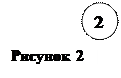Заглавная страница Избранные статьи Случайная статья Познавательные статьи Новые добавления Обратная связь КАТЕГОРИИ: ТОП 10 на сайте Приготовление дезинфицирующих растворов различной концентрацииТехника нижней прямой подачи мяча. Франко-прусская война (причины и последствия) Организация работы процедурного кабинета Смысловое и механическое запоминание, их место и роль в усвоении знаний Коммуникативные барьеры и пути их преодоления Обработка изделий медицинского назначения многократного применения Образцы текста публицистического стиля Четыре типа изменения баланса Задачи с ответами для Всероссийской олимпиады по праву 
Мы поможем в написании ваших работ! ЗНАЕТЕ ЛИ ВЫ?
Влияние общества на человека
Приготовление дезинфицирующих растворов различной концентрации Практические работы по географии для 6 класса Организация работы процедурного кабинета Изменения в неживой природе осенью Уборка процедурного кабинета Сольфеджио. Все правила по сольфеджио Балочные системы. Определение реакций опор и моментов защемления |
Урок №7 Знакомство с Интернетом ⇐ ПредыдущаяСтр 4 из 4
Интернет (англ. Internet) — всемирная система объединённых компьютерных сетей. Интернет образует глобальное информационное пространство, служит физической основой для Всемирной паутины и множества других систем (протоколов) передачи данных. Часто упоминается как «Всемирная сеть» и «Глобальная сеть». В обиходе иногда говорят «Инет». В настоящее время, когда слово «Интернет» употребляется в обиходе, чаще всего имеется в виду Всемирная паутина и доступная в ней информация, а не сама физическая сеть.
Словарь терминов: Сайт - (от англ. site — «место») - совокупность электронных документов (файлов) частного лица или организации в компьютерной сети, объединённая под одним адресом, например www.mail.ru Страница -документ или информационный ресурс Всемирной паутины, доступ к которому осуществляется с помощью браузера. Информация на странице может быть представлена в различных формах: Текст, статические и анимированные графические изображения, аудио, видео. Несколько страниц, объединенных общей темой и дизайном, и обычно находящихся на, образуют сайт. Браузер - программа для выхода в Интернет. Практически все популярные браузеры распространяются бесплатно или «в комплекте» с другими приложениями: Internet Explorer (совместно с Microsoft Windows), Mozilla Firefox (бесплатно, Safari (бесплатно для Microsoft Windows), Opera (бесплатно), Google Chrome (бесплатно), Avant (бесплатно) и т.д. Мы будем рассматривать работу с интернетом на примере браузеров: Internet Explorer, Mozilla Firefox и Opera.
Выходим в интернет. 1. Находим на рабочем столе значок браузера (ниже указаны браузеры и их значки) Браузер — это программа, которая обязательно должна быть установлена на вашем компьютере. Браузер позволяет просматривать страницы не как текст с набором служебных слов, а как удобно читаемый документ.
б. Mozilla Firefox
Наиболее популярны следующие поисковые машины:
2. Открываем браузер (смотрите ПАМЯТКА 3х ПУНКТОВ «Открытие»). 3. Перед вами появляется окно браузера (картинка внутри страницы браузера может не совпадать с данной).

1.
2.
3. Урок№8 Работа с поисковой строкой. В браузере существуют 2 вида поисковой строки.
(1) Первый вид. Его приимущество в том, что на каком бы вы сайти не находились, данная поисковая строка постоянно будет оставаться, ею можно будет воспользоваться в любой момент.
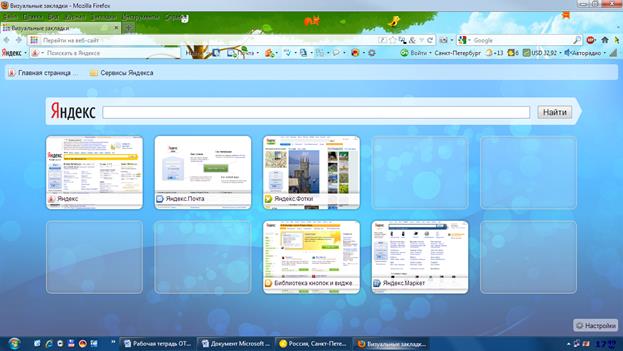
(2) Второй вид мы уже знаем из Урока №7. Он будет действовать только тогда, когда открыт сайт данной поисковой строки (например, yandex.ru, mail.ru, rambler.ru и др.).
Работа в поисковой строке.
· Установив курсор в поисковой строке нужно ввести желаемый запрос. Затем нажать Enter на клавиатуре. Перед вами появится окно результатов.
Данные результаты расположены в порядке более точных и популярных. Чем выше результат, тем наверняка больше он соответствует вашему запросу. Что бы прочесть результат вам нужно нажать на первую, подчеркнутую строку в результате, к примеру на «Львы» - 3 мил. картинок». Что бы закрыть результат поиска и вернуться к окну результатов, вам нужно нажать либо на крестик в правом верхнем углу(только если результат был открыт в отдельном окне(1)) Либо на крестик на последней вкладке (если результат просматривался в том же окне, но во второй вкладке(2)) (см. рис. 2)
Для нового запроса, вам нужно поставить курсор в поисковую строку, стереть предыдущий запрос, вписать новый и нажать клавишу Enter на клавиатуре.
|
|||||||||||||||||||||||||||||||||||||||||||||||||||||
|
Последнее изменение этой страницы: 2016-08-14; просмотров: 145; Нарушение авторского права страницы; Мы поможем в написании вашей работы! infopedia.su Все материалы представленные на сайте исключительно с целью ознакомления читателями и не преследуют коммерческих целей или нарушение авторских прав. Обратная связь - 3.145.17.20 (0.006 с.) |

 а. Internet Explorer в. Opera
а. Internet Explorer в. Opera
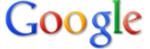



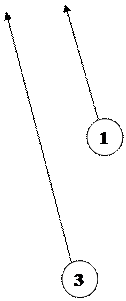

 - Адресная строка - строка, расположенная в верхней части окна браузера. Строка, в которой отображается адрес страницы – название сайта (пример www.mail.ru, www.yandex.ru и т.д.),
- Адресная строка - строка, расположенная в верхней части окна браузера. Строка, в которой отображается адрес страницы – название сайта (пример www.mail.ru, www.yandex.ru и т.д.), - Поисковая строка – В поисковой строке мы вписываем то, что хотим найти в Интернете (на любом языке). После того как вы впишите запрос для поиска, нужно будет нажать Enter на клавиатуре.
- Поисковая строка – В поисковой строке мы вписываем то, что хотим найти в Интернете (на любом языке). После того как вы впишите запрос для поиска, нужно будет нажать Enter на клавиатуре. - Кнопки навигации – Шаг вперед, шаг назад. Позволяют переходить на предыдущую просмотренную страницу и обратно.
- Кнопки навигации – Шаг вперед, шаг назад. Позволяют переходить на предыдущую просмотренную страницу и обратно.

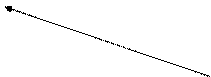 Например: (1) Вводим запрос на поиск львов. (см. рис. 1)
Например: (1) Вводим запрос на поиск львов. (см. рис. 1)